1. 下载 .NET 框架(运行C#的必要环境)
下载链接:
.NET SDKs downloads for Visual Studio (microsoft.com)
下载安装完成后,在命令行终端输入:dotnet
控制台反馈如下:
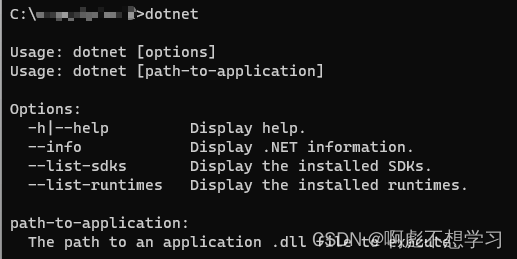
说明安装成功!
2. 下载VSCode
下载链接:
https://code.visualstudio.com/
下载完成后,安装扩展 C#
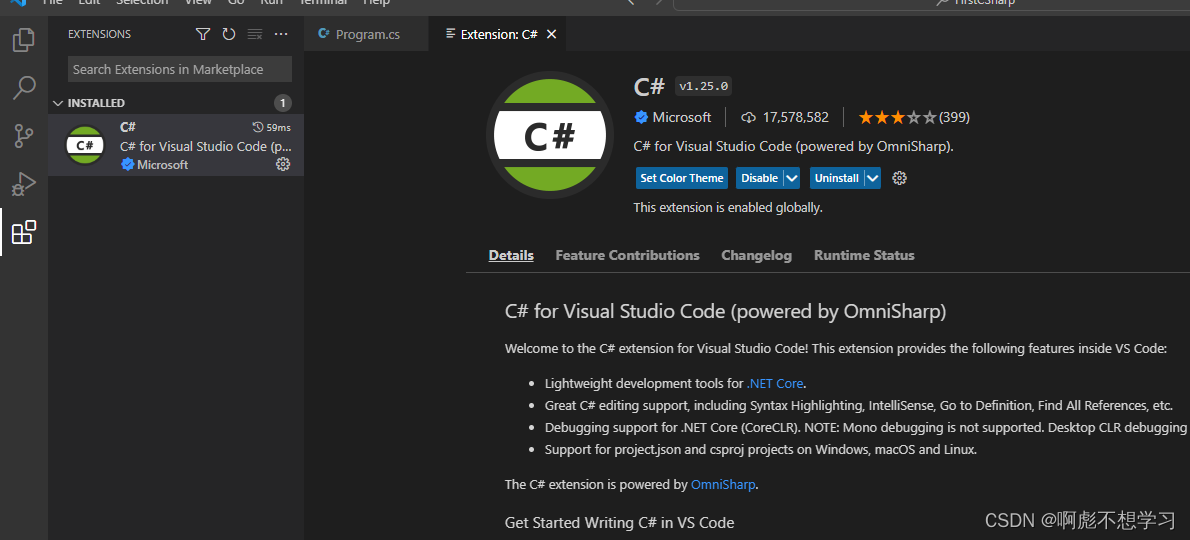
3. 创建项目
1. 这里我在D盘创建 test文件夹

2. 打开 命令行终端,进入到test目录下

3. 创建项目(FirstProject)
输入命令:dotnet new console --name FirstProject
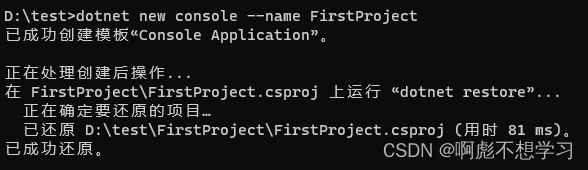
4. 进入项目文件夹
输入命令:cd FirstProject
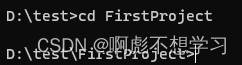
5. 最后输入命令:**code . **
将会 打开VSCode,并且创建好了项目,默认一段"Hello World"的程序。
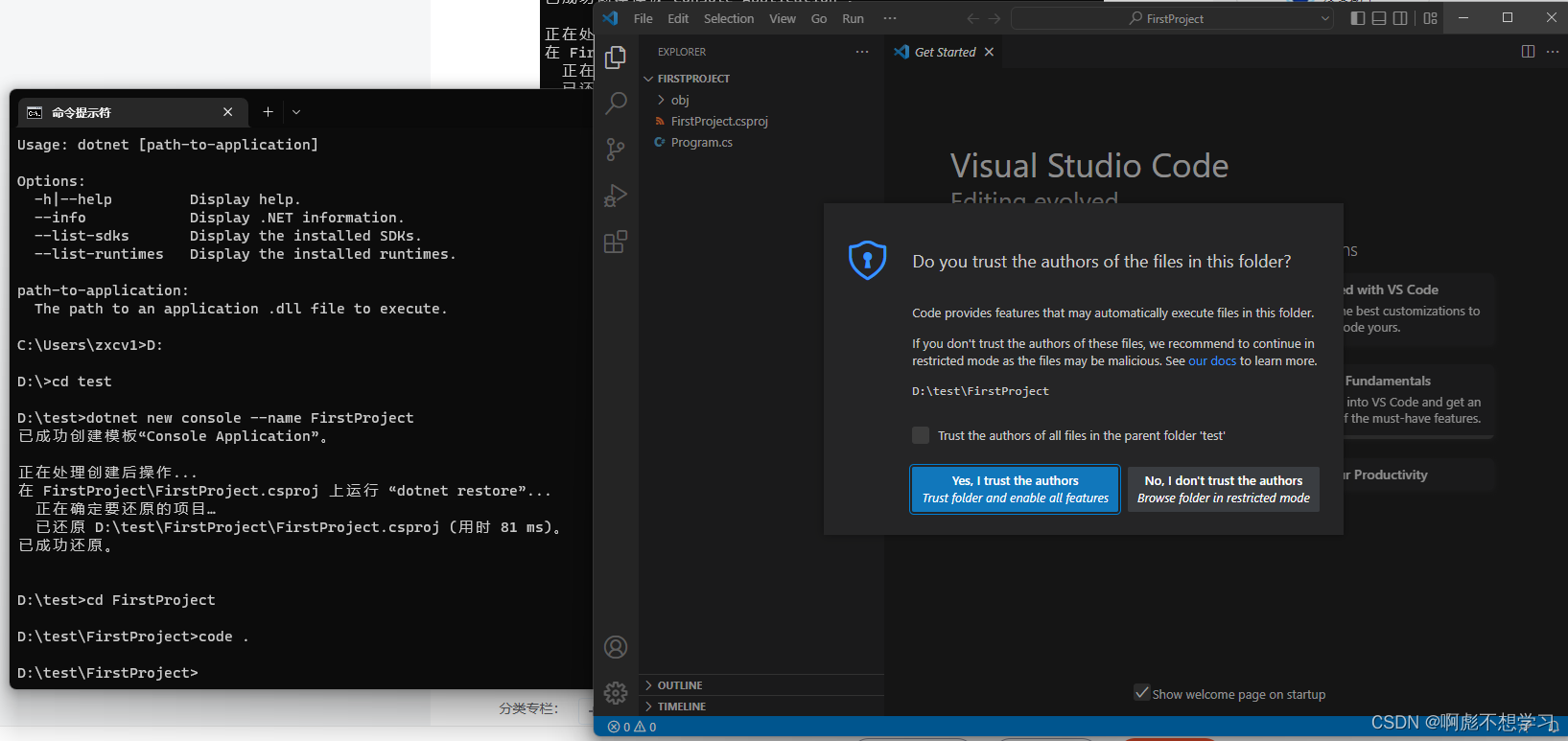
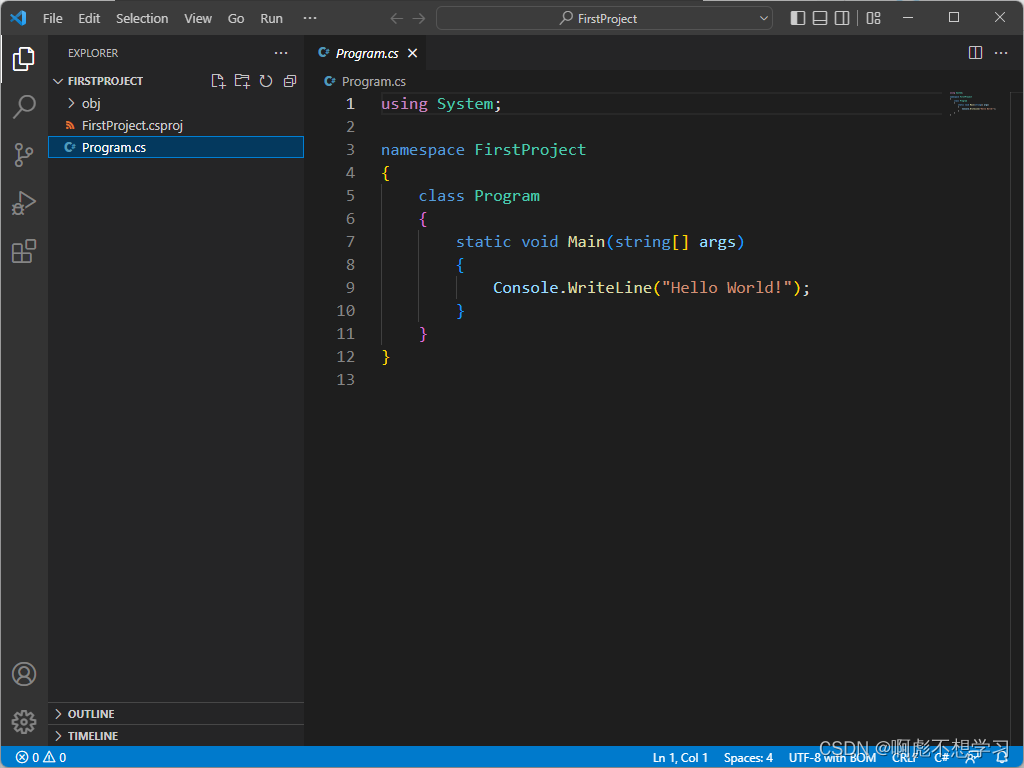
4. 运行项目文件
1. 在 左侧项目目录下得黑色空白部分,右键点击 打开命令行控制台
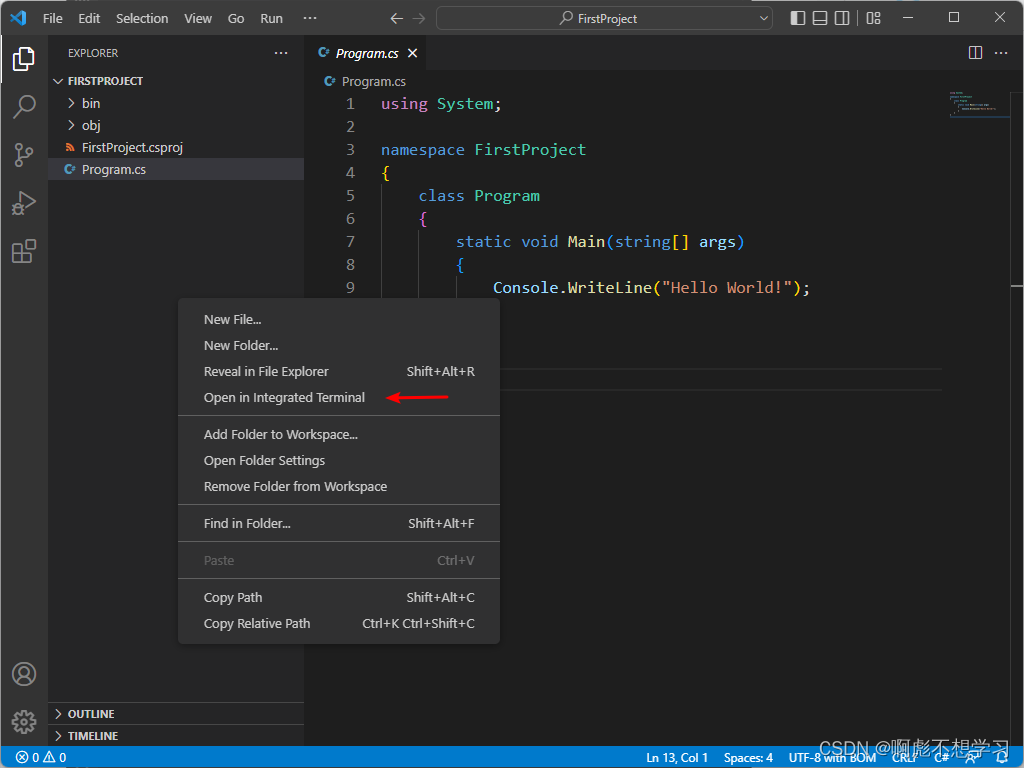
2. 运行程序
编译:
输入命令:dotnet build
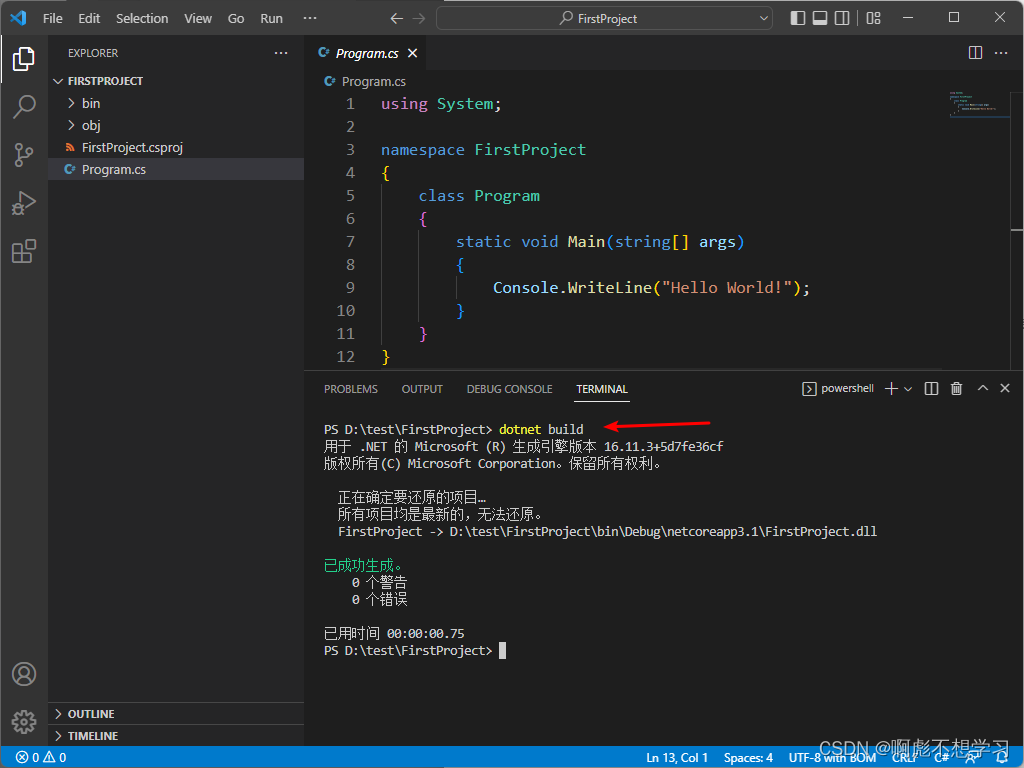
**运行: **
输入命令:dotnet run
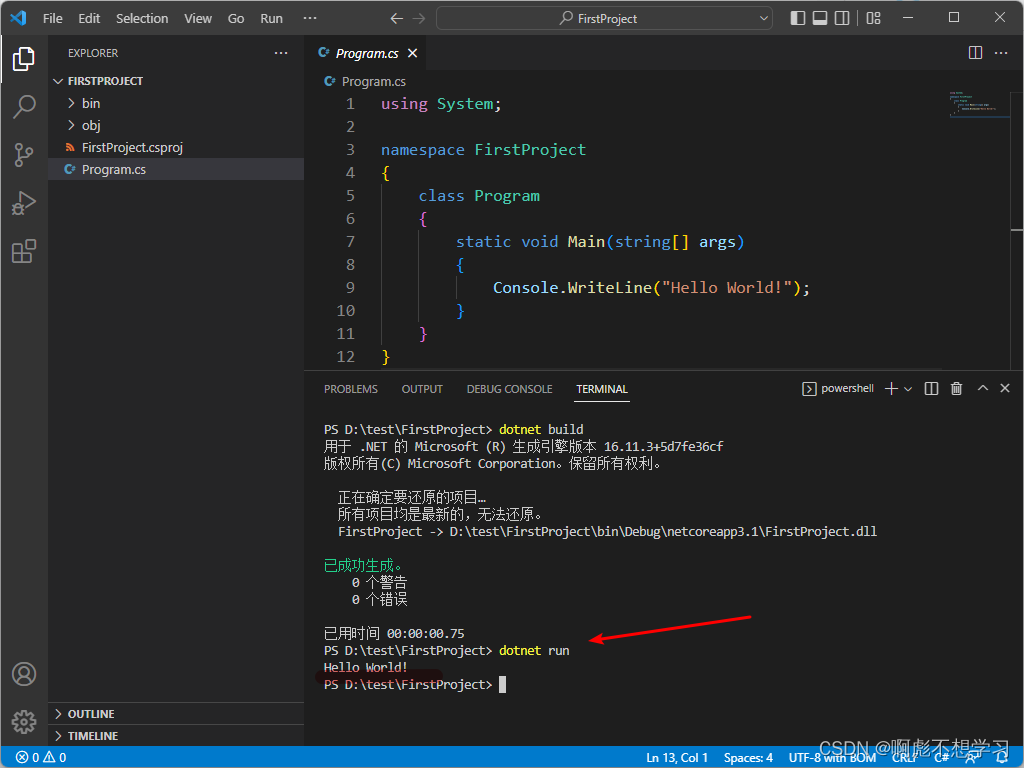
** 输出结果:Hello World!**
版权归原作者 不爱菠萝的菠萝君 所有, 如有侵权,请联系我们删除。